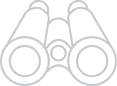Antes de começar, certifique-se de que você não esteja logado (clicou na opção "SAIR") em qualquer uma das aplicações na Unimed-BH, incluindo a versão anterior do Espaço Empresa que você acessava. Caso pule essa instrução, não será possível garantir o sucesso dos próximos passos, ok?
Acesse a página de login do novo portal e clique em Meu Primeiro Acesso.

Informe o CNPJ da sua empresa e o e-mail cadastrado para o Espaço Empresa.
Logo em seguida, clique no botão “Solicitar".
Com todos os dados confirmados, aparecerá a mensagem: "Pronto! Fique atento à sua caixa de entrada, você receberá um e mail com as orientações para seu Primeiro Acesso".
Vá até sua caixa de entrada, lá você receberá todas as orientações para criar o seu Autocadastro no Espaço Empresa.
ATENÇÃO: Não recebeu o e-mail? Confira sua caixa de spam ou lixo eletrônico, esse e-mail poderá estar nessas caixas.

Vá até o e-mail recebido e clique em "Cadastrar Agora".
Você será direcionado para a tela de cadastro para que você crie seu login e senha.
Insira o seu CPF (login) e crie uma senha.
Aproveite esse momento para atualizar seus dados pessoais, como e-mail, nome e telefone, se necessário.
Logo após a confirmação e criação dos dados de acesso, será enviado para seu e-mail um TOKEN de validação. Preencha os campos numéricos com o TOKEN recebido no seu e-mail e clique em validar.
Ao finalizar, você receberá o alerta na tela de que seu cadastro já está em andamento.

Agora seu cadastro já está em andamento! Você receberá um e-mail com o seu acesso assim que o processo for concluído em até uma hora.
Sempre que precisar você poderá acessar o Novo Espaço Empresa em Área do Cliente > Espaço Empresa > Acesso ao Novo Espaço Empresa [2023] aqui no Portal da Unimed-BH.
central de ajuda . central de ajuda . central de ajuda . central de ajuda
- 1. Na Tela de Primeiro acesso, ao preencher o CNPJ da empresa, recebi uma mensagem de erro. O que fazer?
-
A tela de primeiro acesso é para as empresas que ainda não tem nenhum usuário criado na plataforma. Nesse caso, foi identificado que outra pessoa da sua empresa já realizou o primeiro acesso. Esse usuário possui o perfil de Administrador do Portal e apenas ele conseguirá criar um novo acesso para você na plataforma.
-
2. Já tenho meu CPF cadastrado em outra aplicação da Unimed BH, empresa ou CNPJ no Espaço Empresa novo e preciso ter acesso a outro CNPJ, como fazer?
-
Fique tranquilo! Você vai seguir os mesmos passos para a liberação de acesso de acordo com cada empresa que queira acessar.
- Na tela de criação de login, seja como Administrador inicial da empresa ou um usuário liberado pelo Administrador, ao incluir o seu CPF vai aparecer a mensagem abaixo:
"Já existe um usuário na Unimed-BH ativo para o CPF XXXXXXXXXXX, deseja continuar para confirmar seu acesso ao Espaço Empresa?".
- Caso esteja de acordo e queira confirmar seu acesso a esta nova empresa, clique em “SIM ”. Em seguida você receberá um novo token em seu e mail, para concluir a validação e finalizar a criação do seu acesso a esta nova empresa.
- Com isso, utilizando o usuário que você já criou anteriormente, você poderá acessar a todas as empresas que possui acesso na plataforma do novo Espaço Empresa Unimed-BH.
-
3. Esqueci a minha senha, como fazer para recuperar?
-
- Fique tranquilo! Na página de login, clique em "Esqueci minha senha".
- Em seguida, digite o seu CPF e o e-mail cadastrado.
- Você receberá em seu e-mail as orientações para criar a nova senha de acesso.
- Fique tranquilo! Na página de login, clique em "Esqueci minha senha".
-
4. Meu Token está demorando para validar. O que fazer?
-
Após digitar o token e clicar em "Validar" a tela fará a leitura e irá concluir a criação do login. Este processo pode demorar alguns minutos, por isso, pedimos que não clique novamente em "Validar", apenas aguarde a conclusão.
-
5. Meu login está dando a tela de Erro 403 - Acesso negado. Como resolver?
-
Este erro pode ser gerado por vários motivos, mas o principal deles e o acumulo de cache ou reconhecimento do usuário do antigo Espaço Empresa.
Por isso, sugerimos algumas ações que podem resolver a situação.
A primeira ação é mudar de navegador e tentar o acesso. O Espaço Empresa performa melhor no Google Chrome ou Microsoft Edge.
- Se ainda assim não conseguir acessar, tente abrir em uma guia anônima. Acesse o site da Unimed-BH e em Área do Cliente, selecione Espaço Empresa.
- Clique com o botão direito do mouse no "Acesso ao Novo Espaço Empresa [2023]" e clique para abrir em guia anônima. Siga normalmente com o login.
Navegador Google Chrome Outra opção é realizar a limpeza de cache em seu navegador.
- No Google Chrome, clique nos 3 pontinhos e vá em Mais ferramentas > Limpar dados de navegação.
- Na tela seguinte, selecione “Todo o período” e marque as 3 opções (Histórico de navegação, Cookies e outros dados do site e Imagens e arquivos armazenados em cache. Clique em Remover dados e aguarde a conclusão. Em seguida, tente acessar novamente o Espaço Empresa.
- No Microsoft Edge, clique nos 3 pontinhos e vá em Configurações.
- Na tela seguinte, vá na opção "Privacidade, pesquisa e serviços", busque o item “Limpar dados de navegação” e clique em "Escolher o que limpar".
- Em seguida, selecione "Desde o começo" e marque as opções: Histórico de navegação, Histórico de downloads, Cookies e outros dados do site e Arquivos e imagens em cache. Clique em Limpar agora e dados aguarde a conclusão. Em seguida, tente acessar novamente o Espaço Empresa.
Navegador Microsoft Edge
- 1. Na Tela de Primeiro acesso, ao preencher o CNPJ da empresa, recebi uma mensagem de erro. O que fazer?
-
A tela de primeiro acesso é para as empresas que ainda não tem nenhum usuário criado na plataforma. Nesse caso, foi identificado que outra pessoa da sua empresa já realizou o primeiro acesso. Esse usuário possui o perfil de Administrador do Portal e apenas ele conseguirá criar um novo acesso para você na plataforma.
-
2. Já tenho meu CPF cadastrado em outra aplicação da Unimed BH, empresa ou CNPJ no Espaço Empresa novo e preciso ter acesso a outro CNPJ, como fazer?
-
Fique tranquilo! Você vai seguir os mesmos passos para a liberação de acesso de acordo com cada empresa que queira acessar.
- Na tela de criação de login, seja como Administrador inicial da empresa ou um usuário liberado pelo Administrador, ao incluir o seu CPF vai aparecer a mensagem abaixo:
"Já existe um usuário na Unimed-BH ativo para o CPF XXXXXXXXXXX, deseja continuar para confirmar seu acesso ao Espaço Empresa?".
- Caso esteja de acordo e queira confirmar seu acesso a esta nova empresa, clique em “SIM ”. Em seguida você receberá um novo token em seu e mail, para concluir a validação e finalizar a criação do seu acesso a esta nova empresa.
- Com isso, utilizando o usuário que você já criou anteriormente, você poderá acessar a todas as empresas que possui acesso na plataforma do novo Espaço Empresa Unimed-BH.
-
3. Esqueci a minha senha, como fazer para recuperar?
-
- Fique tranquilo! Na página de login, clique em "Esqueci minha senha".
- Em seguida, digite o seu CPF e o e-mail cadastrado.
- Você receberá em seu e-mail as orientações para criar a nova senha de acesso.
- Fique tranquilo! Na página de login, clique em "Esqueci minha senha".
-
4. Meu Token está demorando para validar. O que fazer?
-
Após digitar o token e clicar em "Validar" a tela fará a leitura e irá concluir a criação do login. Este processo pode demorar alguns minutos, por isso, pedimos que não clique novamente em "Validar", apenas aguarde a conclusão.
-
5. Meu login está dando a tela de Erro 403 - Acesso negado. Como resolver?
-
Este erro pode ser gerado por vários motivos, mas o principal deles e o acumulo de cache ou reconhecimento do usuário do antigo Espaço Empresa.
Por isso, sugerimos algumas ações que podem resolver a situação.
A primeira ação é mudar de navegador e tentar o acesso. O Espaço Empresa performa melhor no Google Chrome ou Microsoft Edge.
- Se ainda assim não conseguir acessar, tente abrir em uma guia anônima. Acesse o site da Unimed-BH e em Área do Cliente, selecione Espaço Empresa.
- Clique com o botão direito do mouse no "Acesso ao Novo Espaço Empresa [2023]" e clique para abrir em guia anônima. Siga normalmente com o login.
Navegador Google Chrome Outra opção é realizar a limpeza de cache em seu navegador.
- No Google Chrome, clique nos 3 pontinhos e vá em Mais ferramentas > Limpar dados de navegação.
- Na tela seguinte, selecione “Todo o período” e marque as 3 opções (Histórico de navegação, Cookies e outros dados do site e Imagens e arquivos armazenados em cache. Clique em Remover dados e aguarde a conclusão. Em seguida, tente acessar novamente o Espaço Empresa.
- No Microsoft Edge, clique nos 3 pontinhos e vá em Configurações.
- Na tela seguinte, vá na opção "Privacidade, pesquisa e serviços", busque o item “Limpar dados de navegação” e clique em "Escolher o que limpar".
- Em seguida, selecione "Desde o começo" e marque as opções: Histórico de navegação, Histórico de downloads, Cookies e outros dados do site e Arquivos e imagens em cache. Clique em Limpar agora e dados aguarde a conclusão. Em seguida, tente acessar novamente o Espaço Empresa.
Navegador Microsoft Edge